當(dāng)前位置:首頁 > 幫助中心 > 大白菜怎么U盤重裝系統(tǒng)-大白菜怎么U盤重裝系統(tǒng)win10
大白菜怎么U盤重裝系統(tǒng)-大白菜怎么U盤重裝系統(tǒng)win10
大白菜怎么U盤重裝系統(tǒng)?很多人以為電腦徹底無法開機(jī)就是硬件壞了,其實(shí)并非如此,大多數(shù)情況下只是系統(tǒng)損壞或關(guān)鍵引導(dǎo)文件缺失。利用U盤重裝系統(tǒng),不僅能重新寫入系統(tǒng)環(huán)境,還能順帶排查硬盤分區(qū)是否存在異常。具體方法,下面就一起來學(xué)習(xí)本文大白菜怎么U盤重裝系統(tǒng)win10。

一、u盤安裝系統(tǒng)準(zhǔn)備
系統(tǒng)版本: Windows 10
安裝工具:大白菜u盤啟動(dòng)盤制作工具(點(diǎn)擊紅字下載)
二、u盤安裝系統(tǒng)提醒
1、在制作U盤啟動(dòng)盤之前,需先將U盤格式化。建議使用一個(gè)沒有數(shù)據(jù)的空U盤。
2、為避免重裝系統(tǒng)后因缺少驅(qū)動(dòng)程序而出現(xiàn)問題,建議提前下載所需的驅(qū)動(dòng)程序并存儲(chǔ)在U盤啟動(dòng)盤中。
3、如果找不到可靠的系統(tǒng)鏡像下載源,建議訪問“MSDN我告訴你”網(wǎng)站。該網(wǎng)站提供多種版本的Windows系統(tǒng)鏡像,可靠且安全。
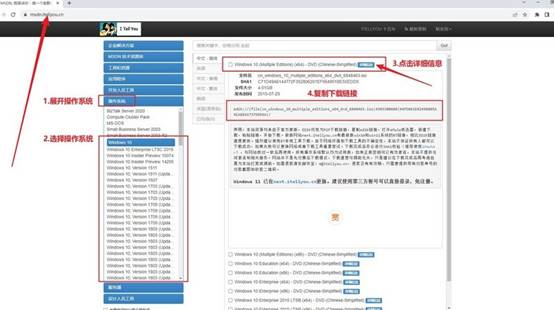
三、u盤重裝系統(tǒng)操作
準(zhǔn)備大白菜U盤:
1、首先,從網(wǎng)絡(luò)上下載大白菜U盤啟動(dòng)盤制作工具,并解壓縮相關(guān)文件。
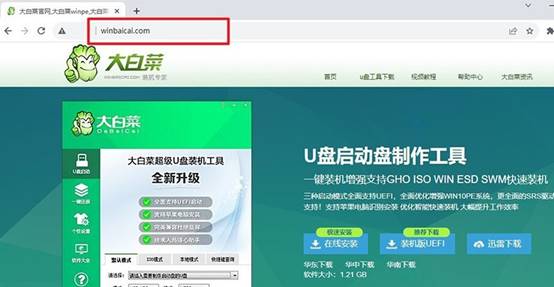
2、接下來,將你的U盤連接到電腦上,如圖所示,制作一個(gè)大白菜u盤啟動(dòng)盤。
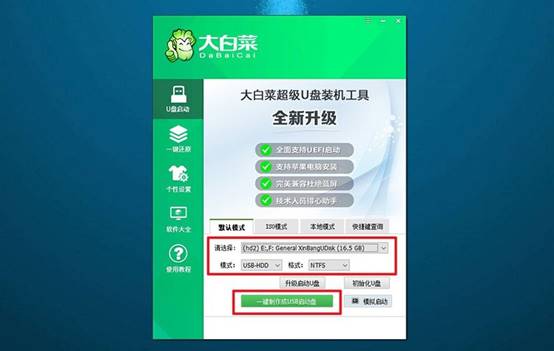
啟動(dòng)大白菜U盤:
1、你需要查找電腦型號(hào)對(duì)應(yīng)的u盤啟動(dòng)快捷鍵,可以參考對(duì)應(yīng)的快捷鍵表格來找到正確的鍵。
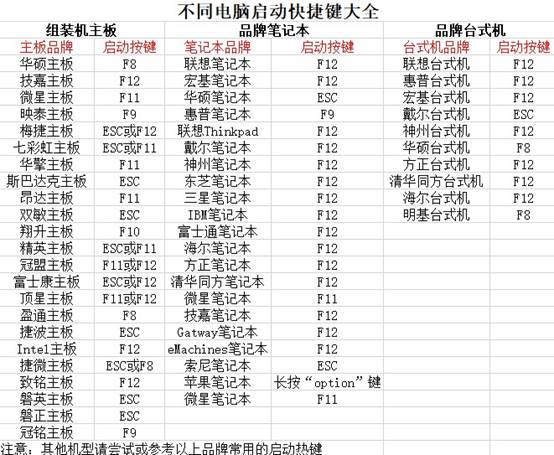
2、將U盤啟動(dòng)盤連接到電腦上,然后,重新啟動(dòng)電腦并按下相應(yīng)的快捷鍵。
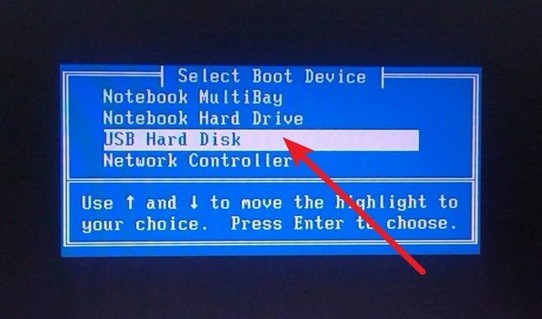
3、這將會(huì)讓你電腦進(jìn)入到啟動(dòng)項(xiàng)設(shè)置界面,在這里,你需要選擇U盤作為啟動(dòng)選項(xiàng),然后按下回車鍵。
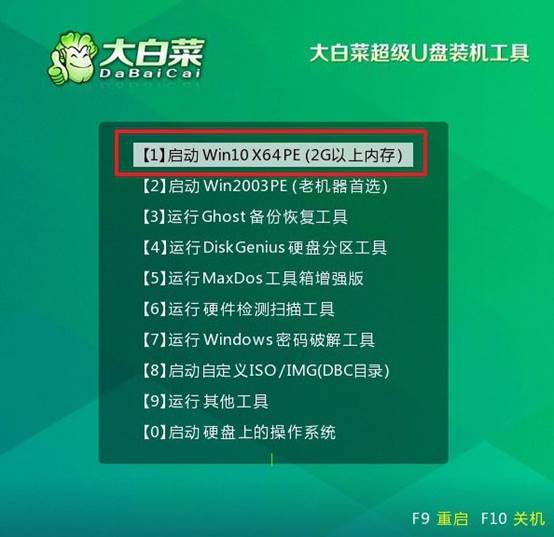
安裝大白菜系統(tǒng):
1、當(dāng)你進(jìn)入到大白菜WinPE桌面后,打開裝機(jī)軟件,將系統(tǒng)安裝路徑設(shè)定為C盤,然后點(diǎn)擊“執(zhí)行”按鈕以繼續(xù)操作。
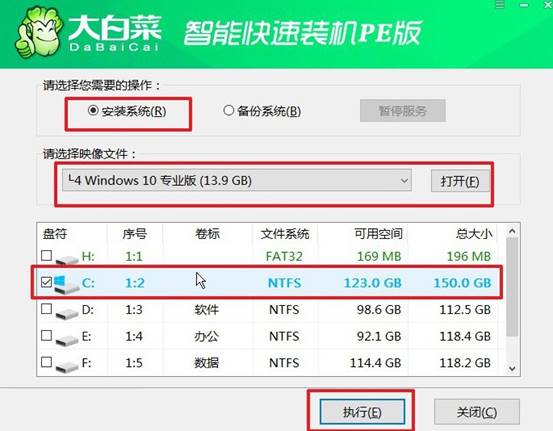
2、接下來,你會(huì)看到系統(tǒng)還原界面,直接點(diǎn)擊“是”以繼續(xù)進(jìn)行操作,而不需要進(jìn)行額外的設(shè)置。
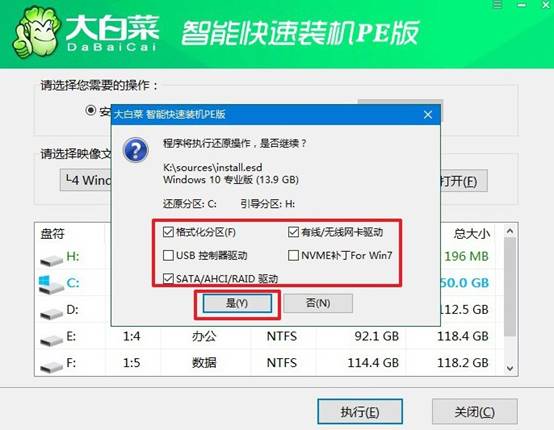
3、在系統(tǒng)安裝部署階段,務(wù)必勾選“安裝完成后自動(dòng)重啟”選項(xiàng),這將會(huì)讓電腦在安裝完成后自動(dòng)重啟。
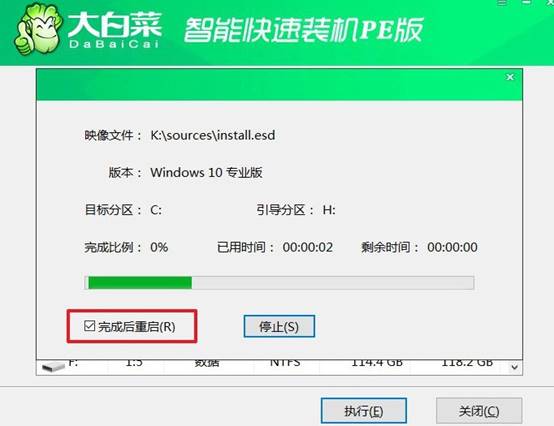
4、最后,耐心等待電腦完成剩余的操作。而電腦第一次重啟時(shí),記得拔出U盤,以免再次進(jìn)入到WinPE桌面。

就這樣,我們完成了大白菜怎么U盤重裝系統(tǒng)win10的全部操作了。整個(gè)流程有引導(dǎo)界面輔助,即使是電腦小白也能逐步完成。相比直接送去電腦維修點(diǎn),自己動(dòng)手重裝更省時(shí)省錢,還能提升應(yīng)對(duì)電腦故障的能力,讓電腦即便遇到問題也能自救。

